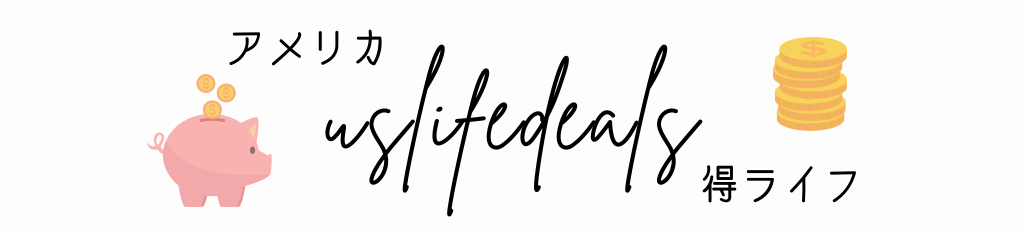アメリカのクーポンアプリCoupons.comはご存じでしょうか?

Coupons.comとはサイトからマニファクチャークーポンを印刷することができたり、購入後にクーポンを適用することができるサービスです。
お得に買い物をするにはCoupons.comもうまく活用することをおすすめします☺
クーポニングについてわからない方はまずこちら↓の記事をお読みください。
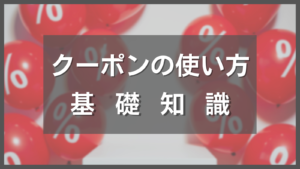
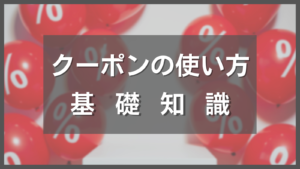
登録方法
まず、こちらから登録を行います。
使い方
Coupons.comの主な使い方はクーポンを印刷することと購入後にクーポンを適用させることです。
クーポンの印刷方法
こちらではパソコンを使って行います。
印刷可能なクーポンが表示されます。
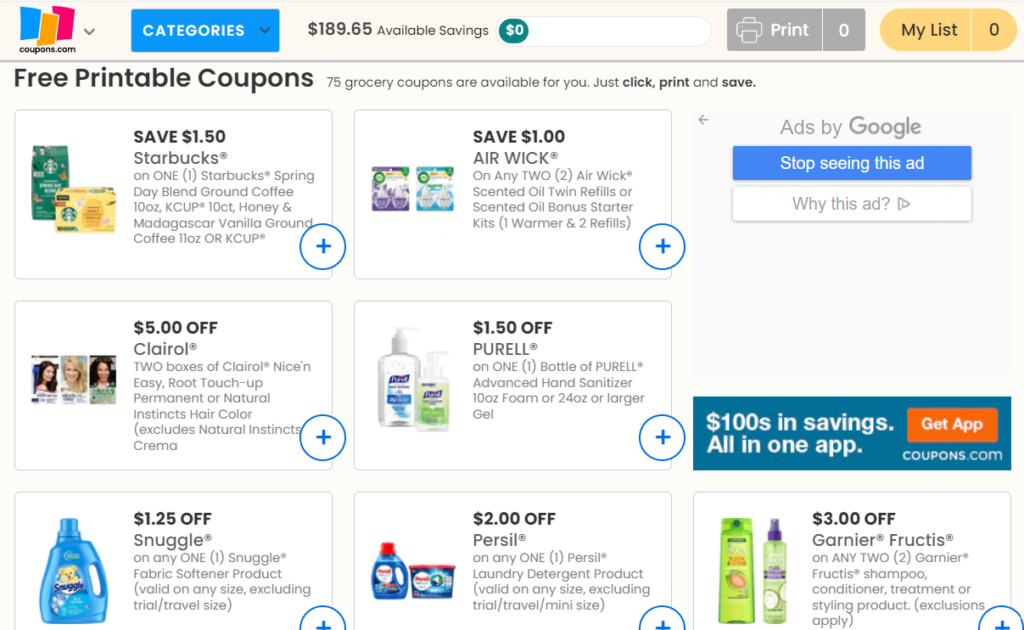
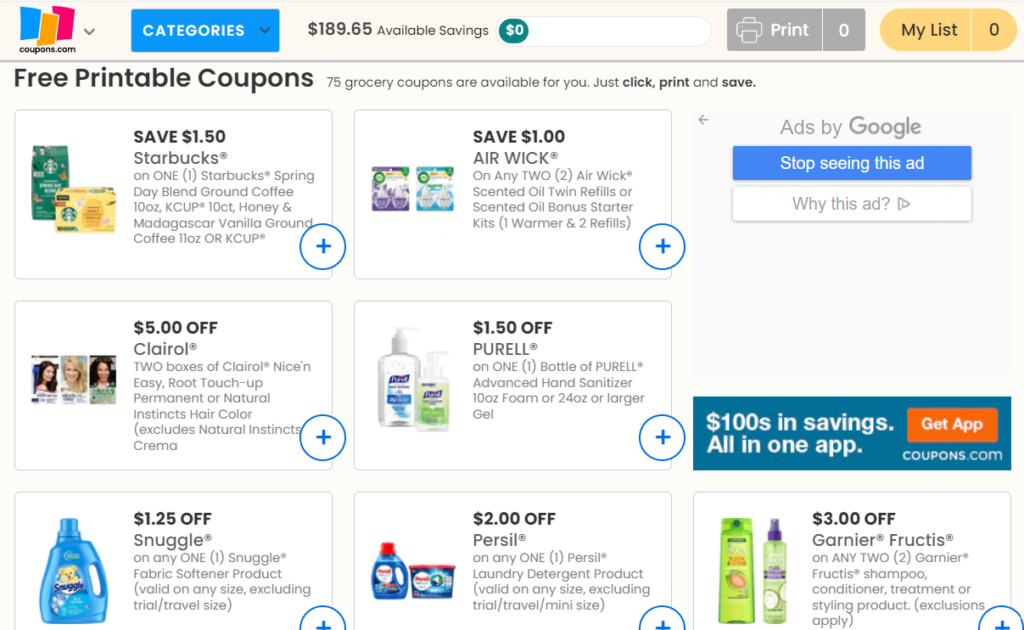
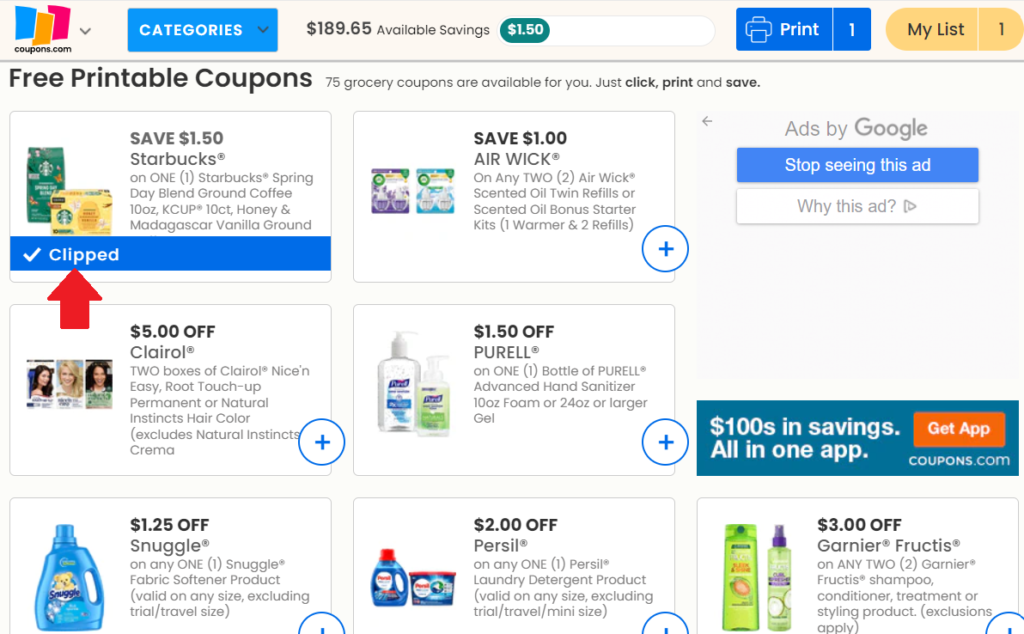
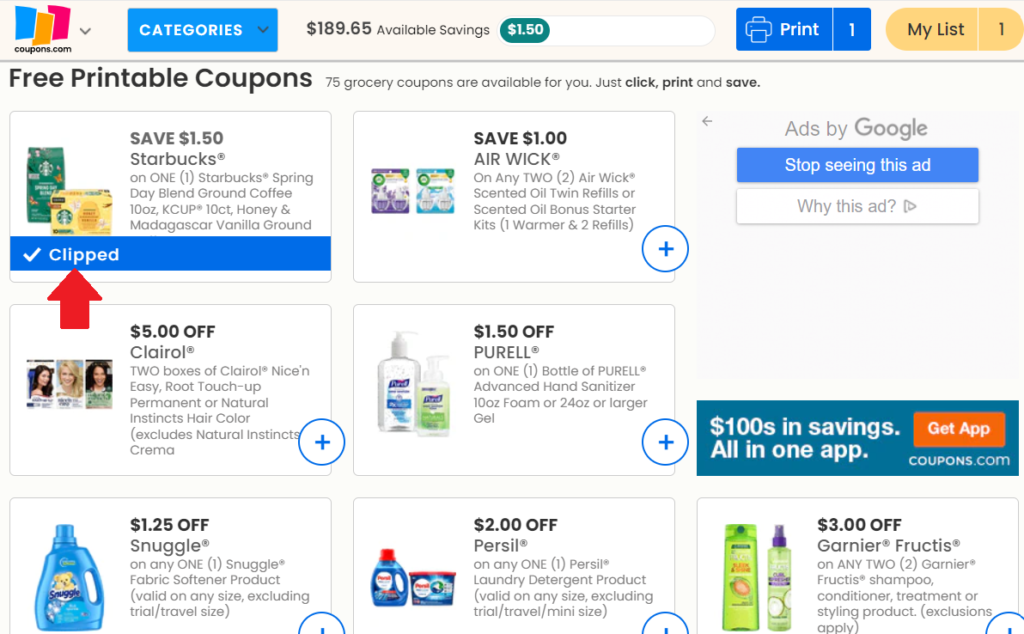
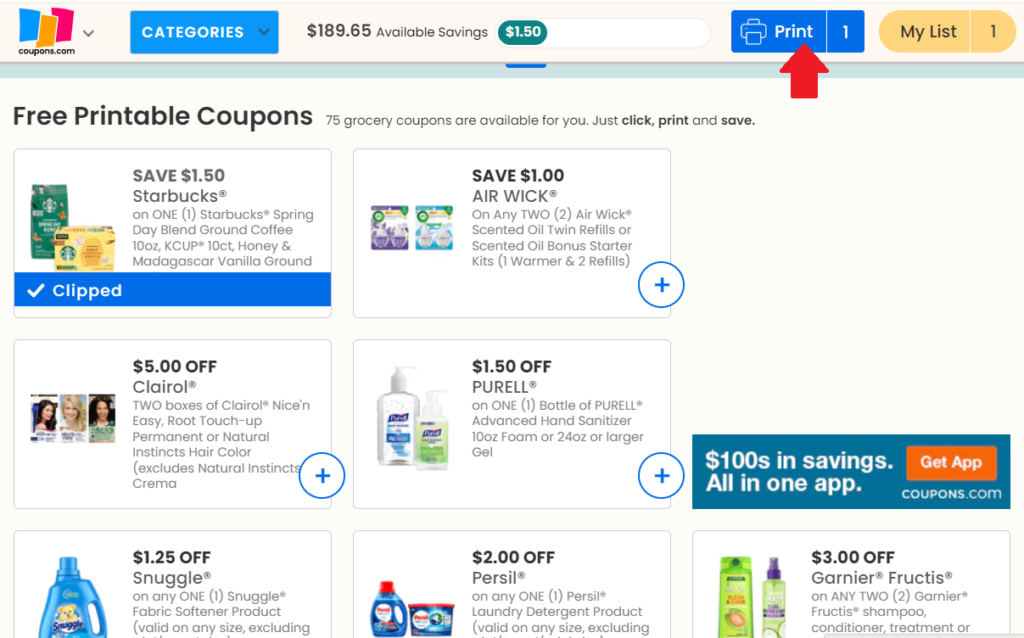
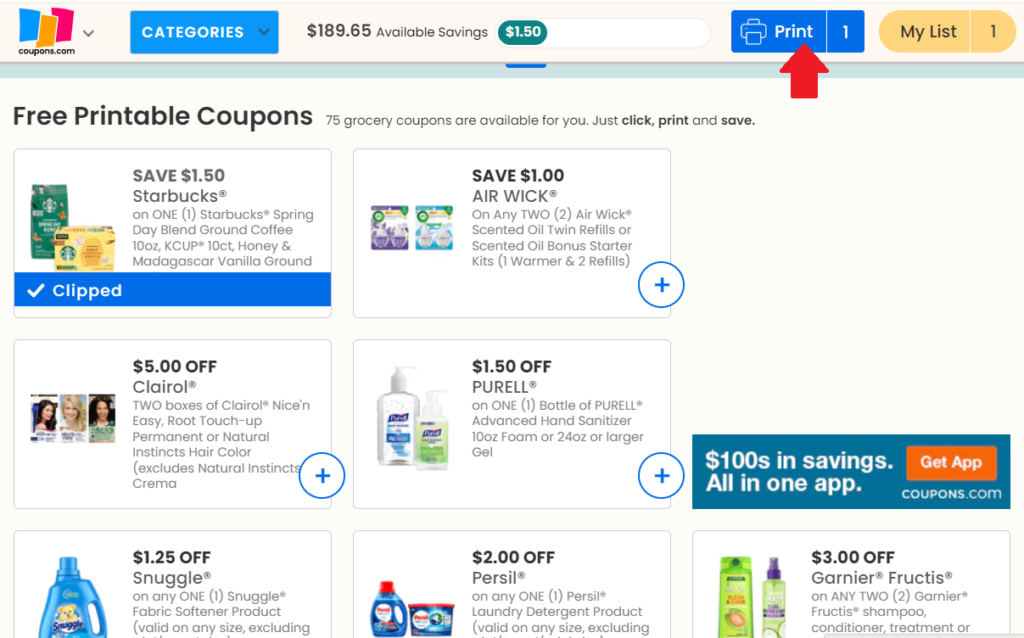
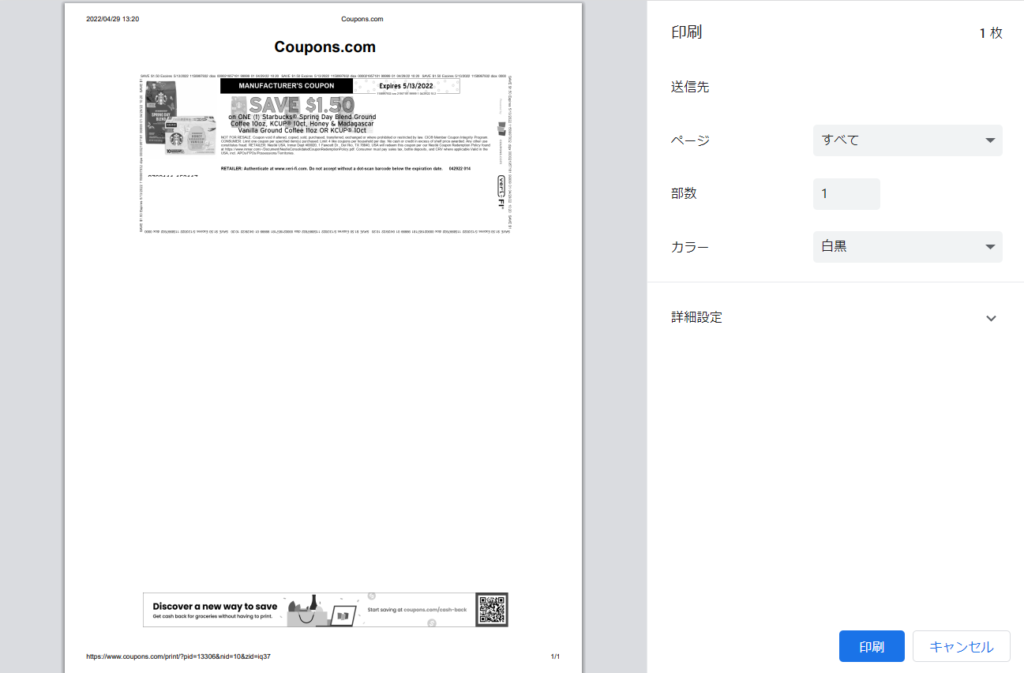
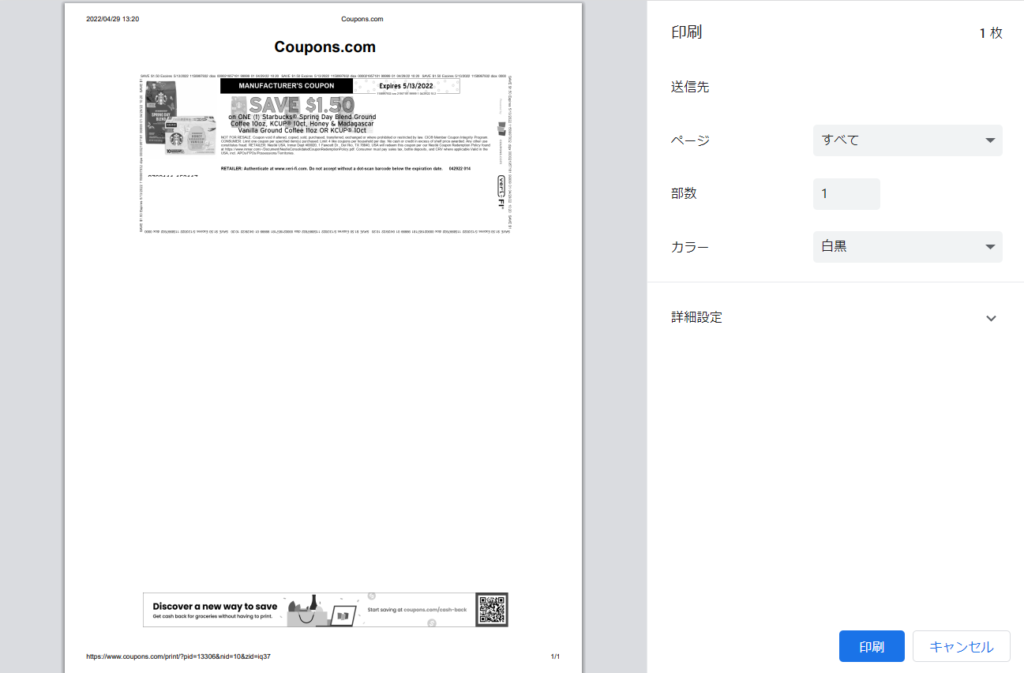
クーポンは「Print」ボタンをクリックすると1回としてカウントされ計2回まで印刷することが可能です。必ず事前に、プリンターが接続されてるか、用紙がセットされているか確認しましょう。
印刷はモノクロで構いませんが稀にカラーでないと受け付けないという店員さんもいるみたいです。セルフレジを使用するのであれば問題ありません。
購入後にクーポンを適用させる方法
こちらではスマートフォンを使って行います。
事前登録として以下のことを行ってください。
- Coupons.comアプリをダウンロードしてログイン
- Pay Palの登録
キャッシュバックの受け取りはPay Palのみです。
対象商品は「OFFERS」に表示されます。
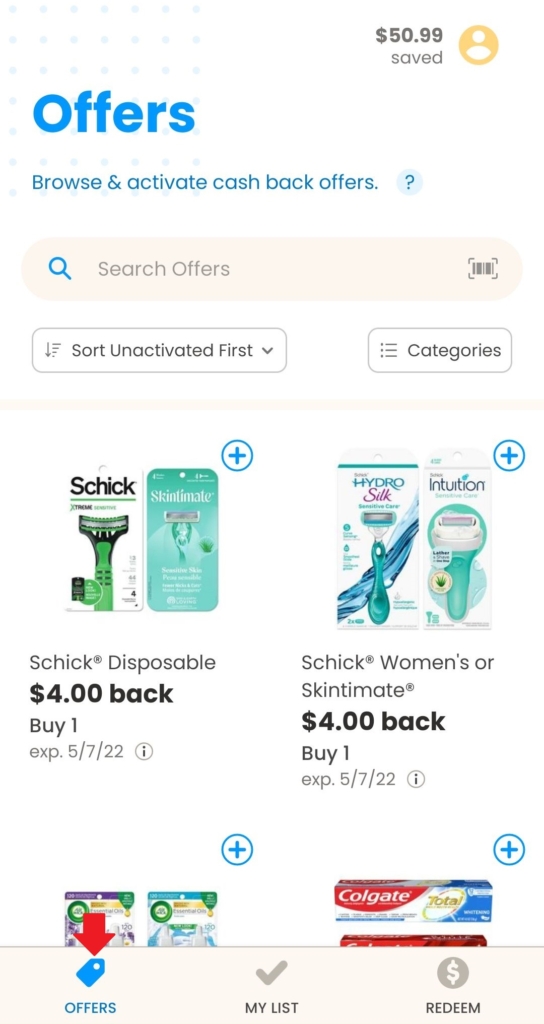
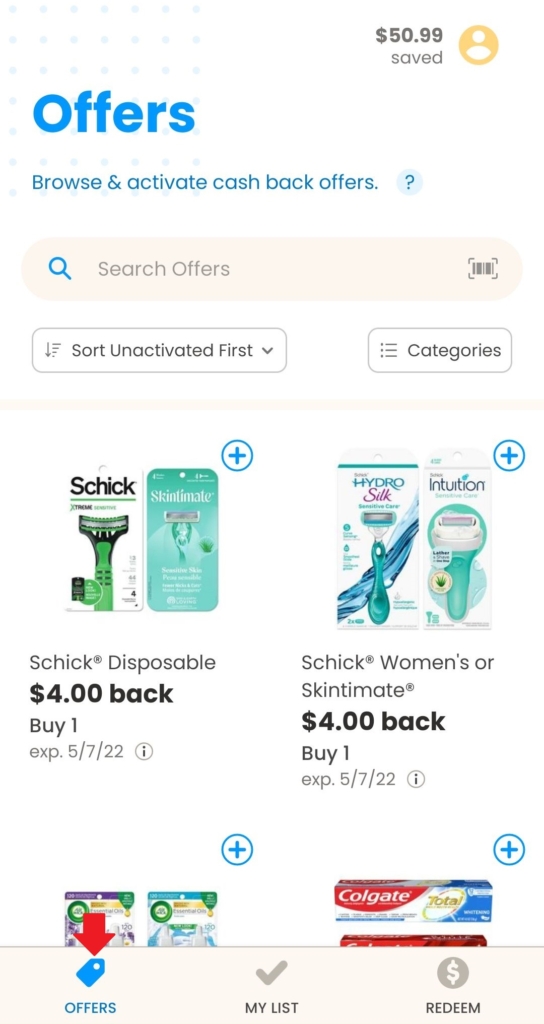
オファーをタップすると対象店舗・数量の指定があるので事前に確認してください。
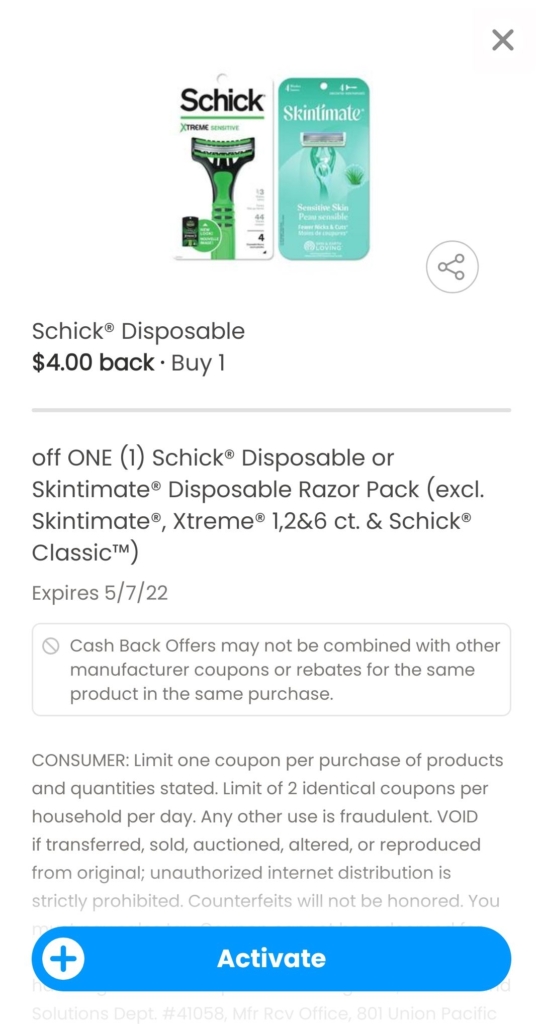
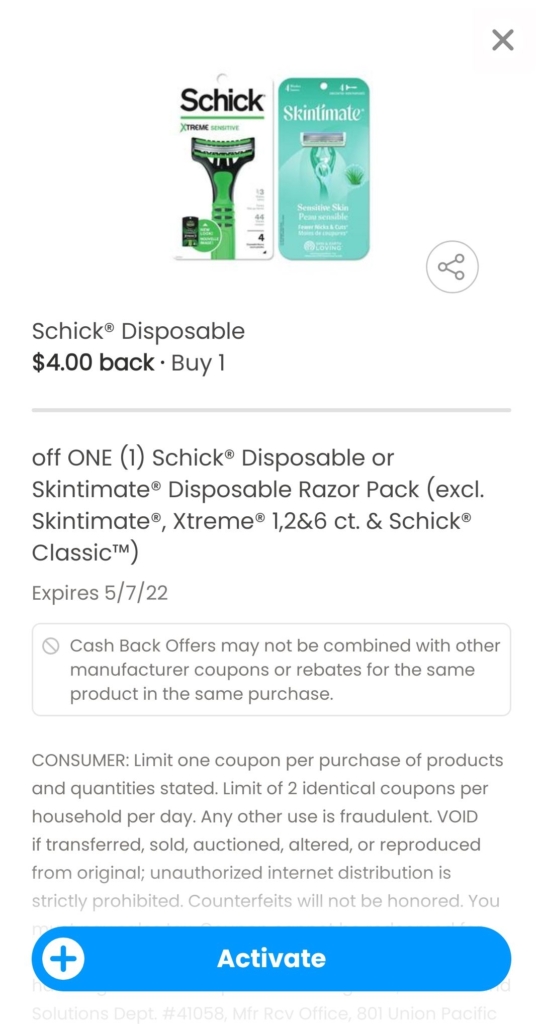
対象商品を購入したら申請をします。
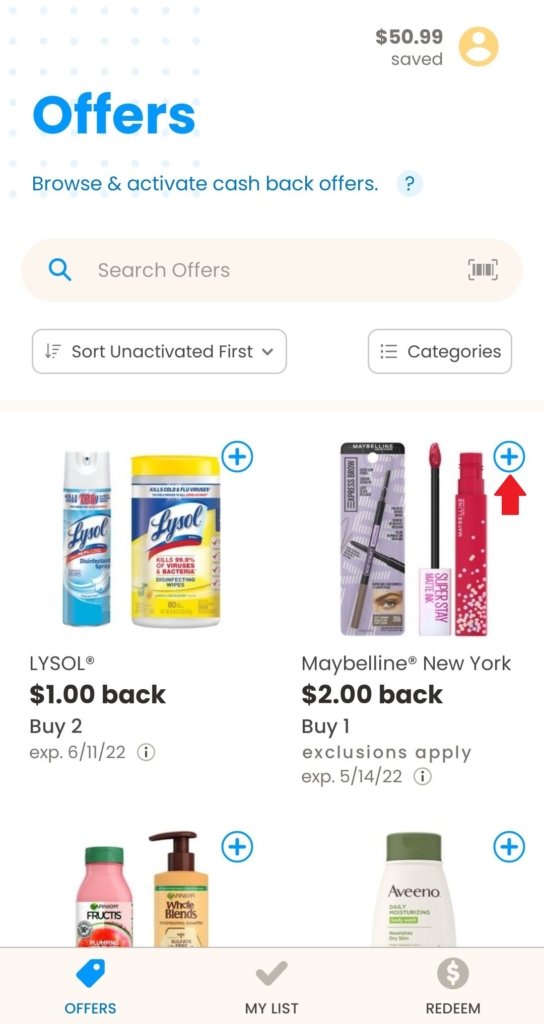
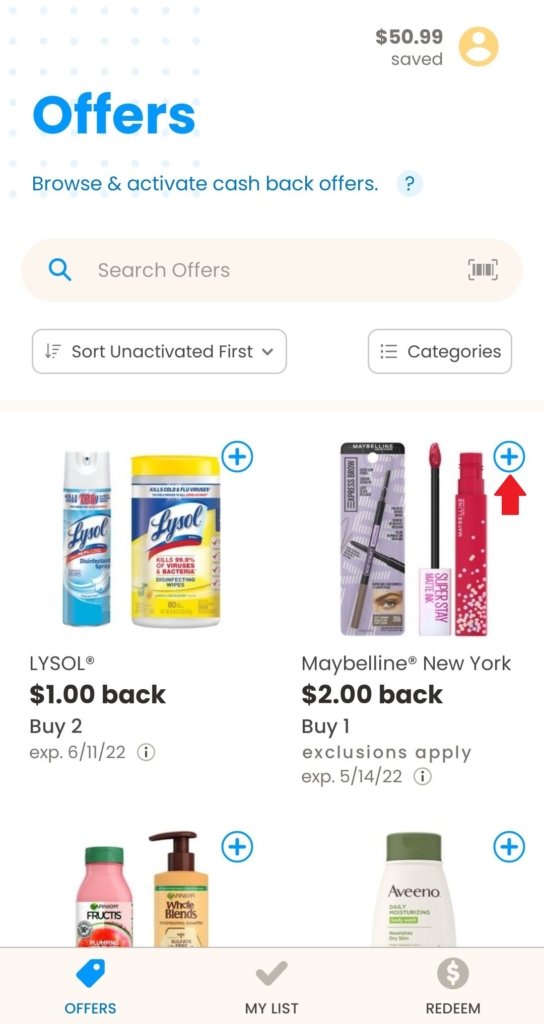
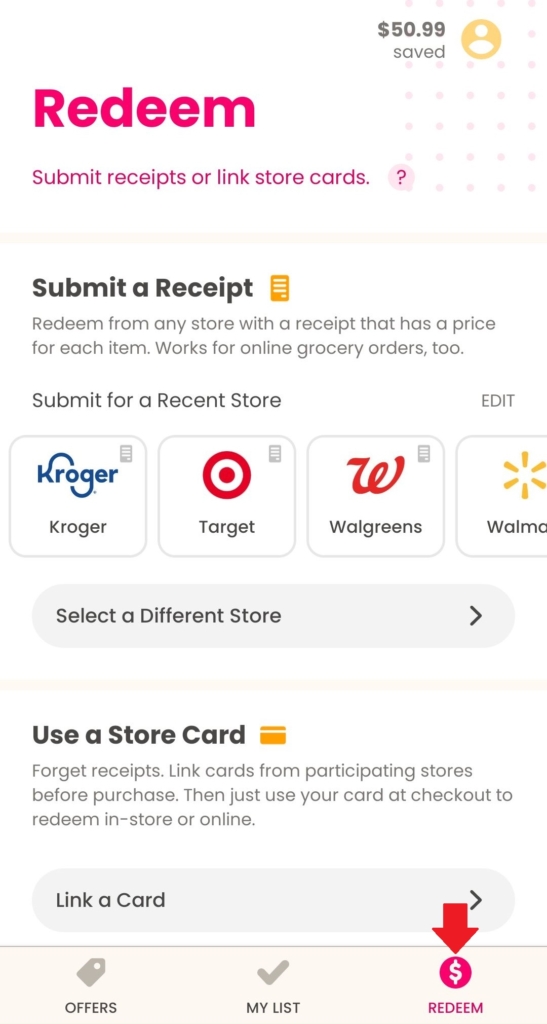
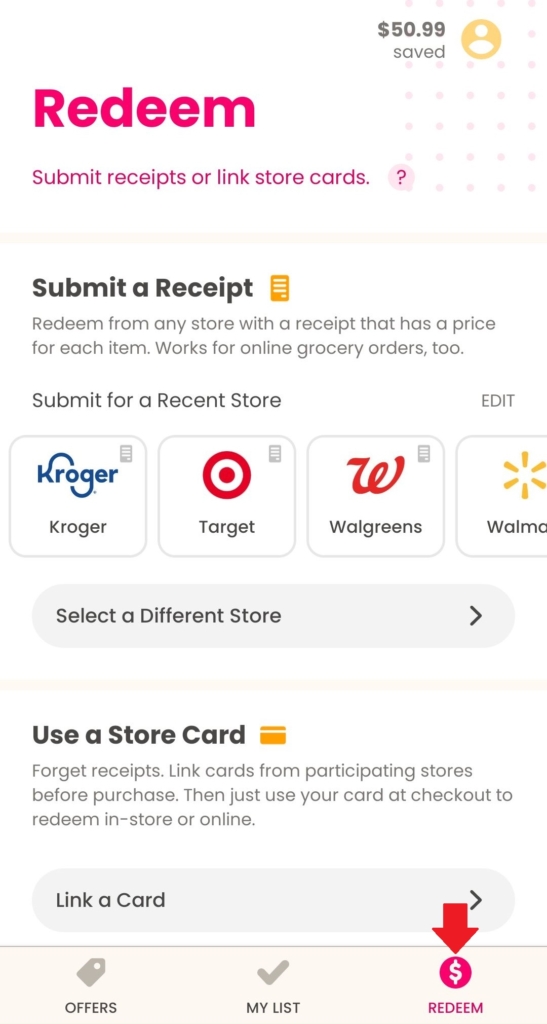
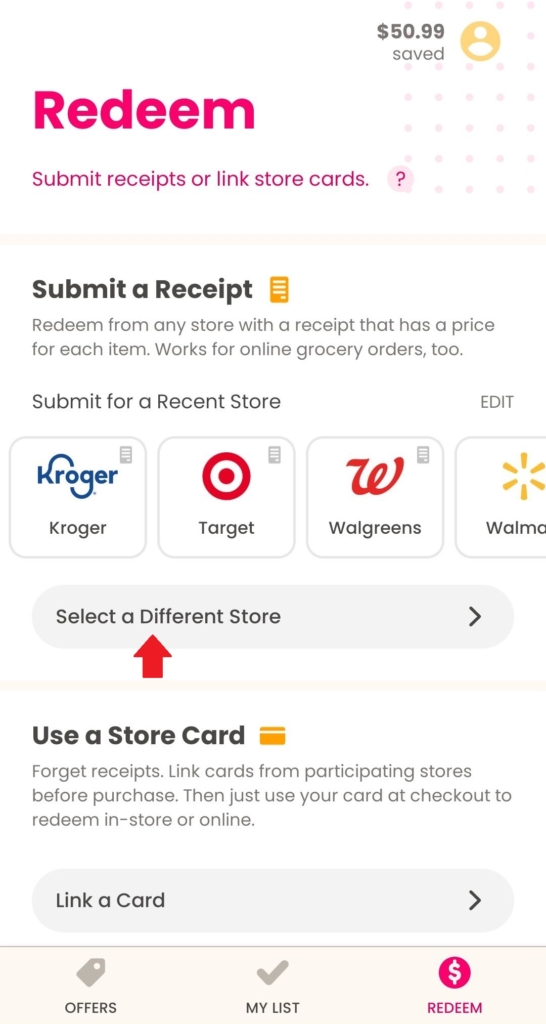
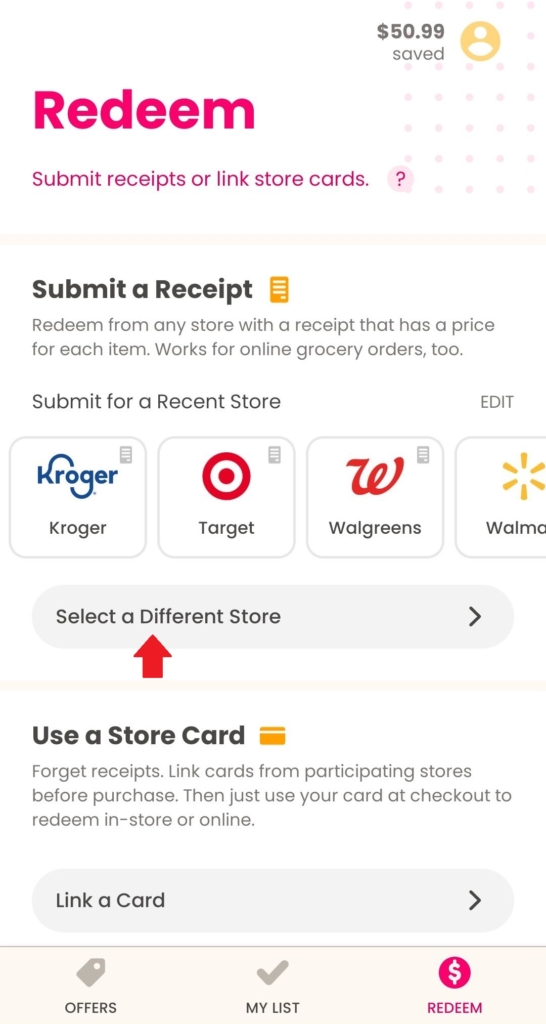
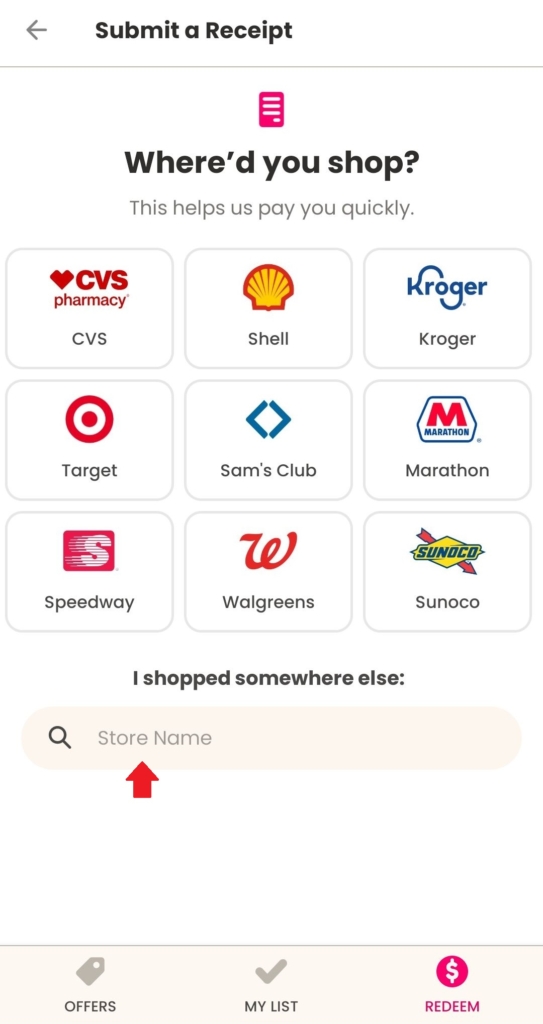
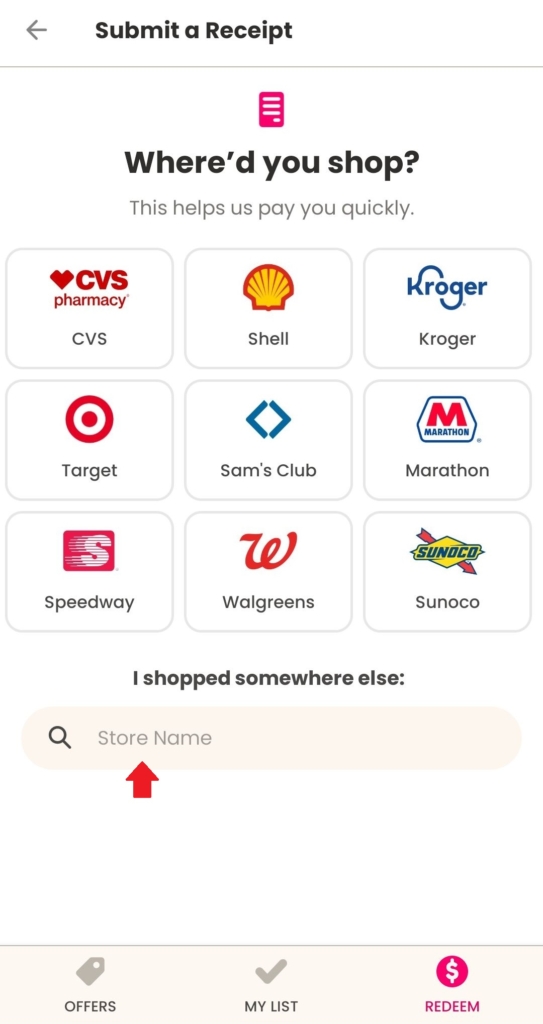
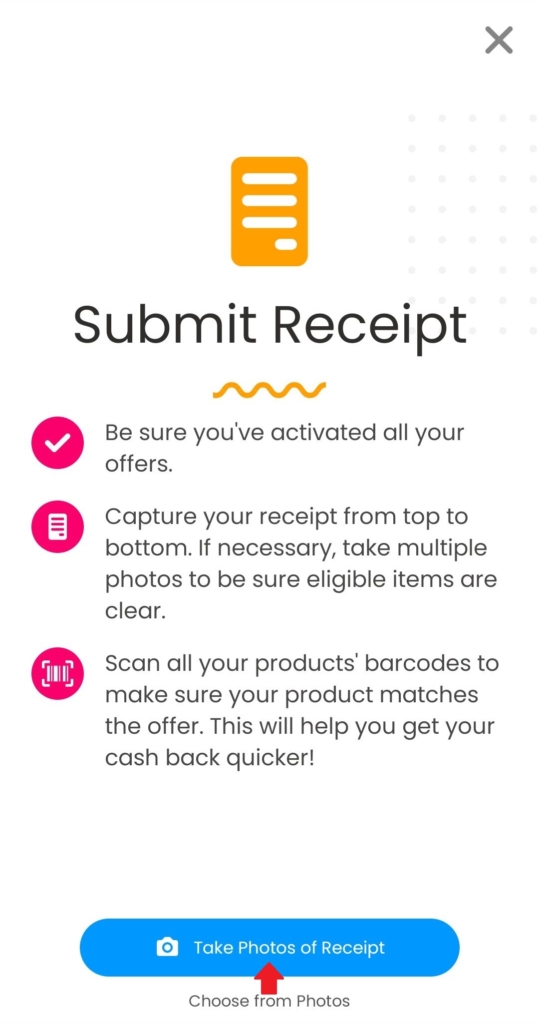
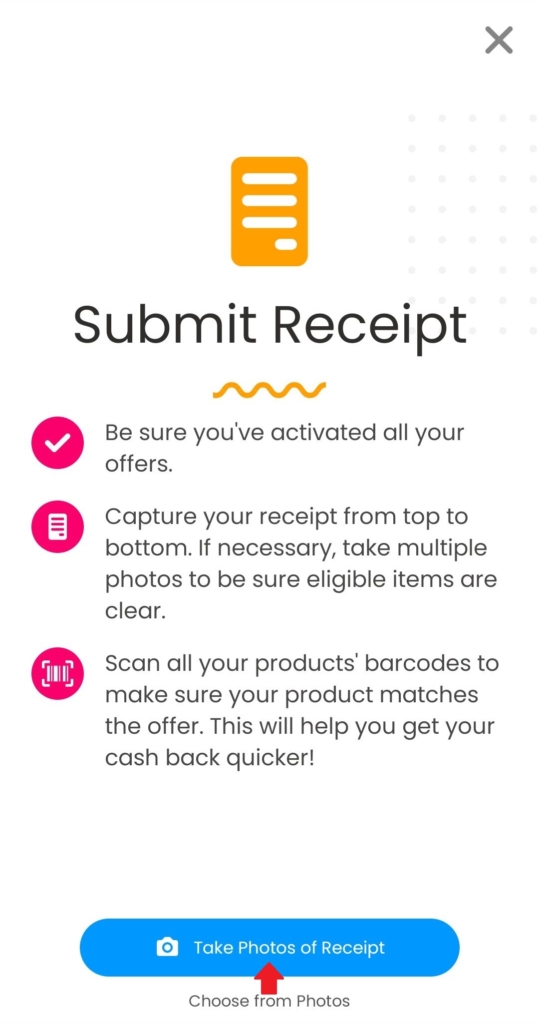
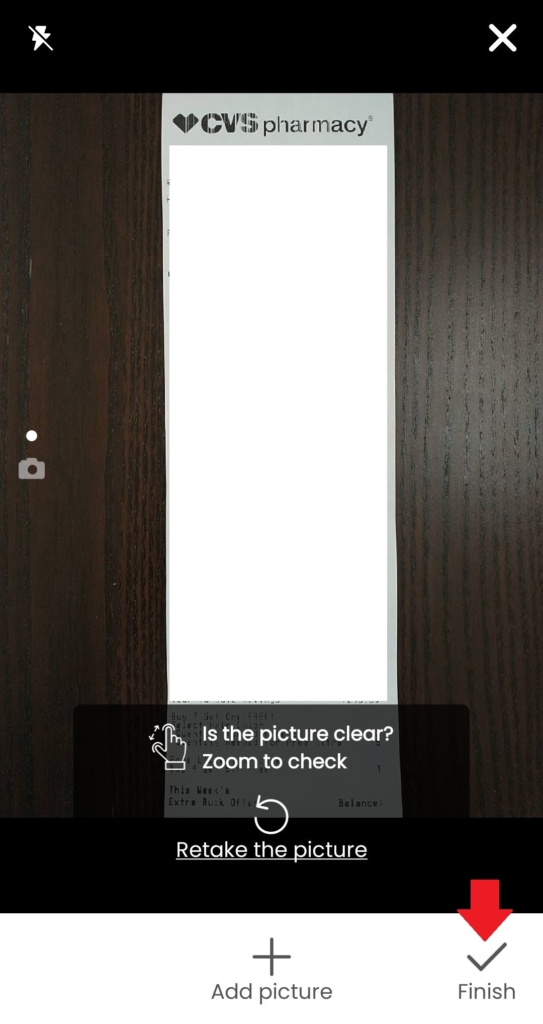
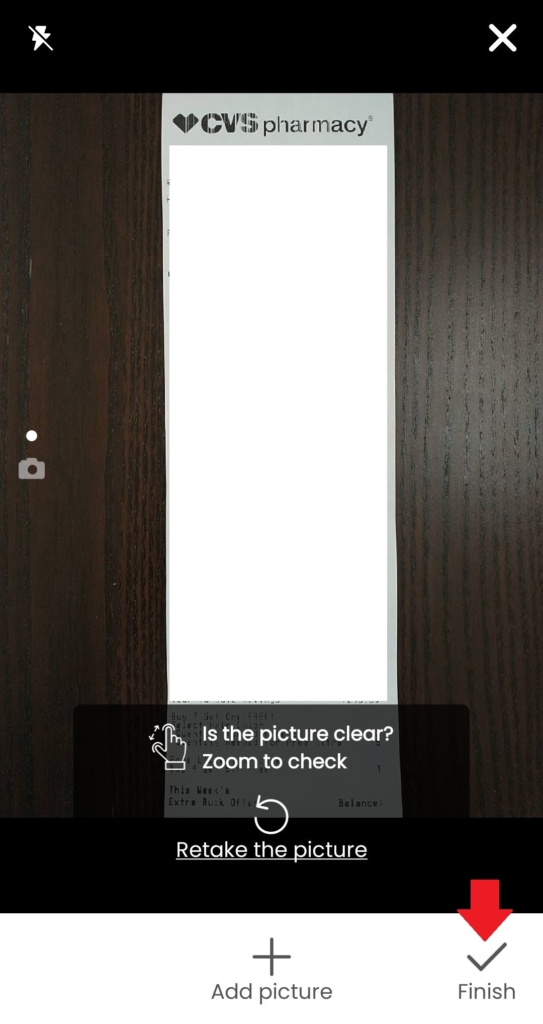
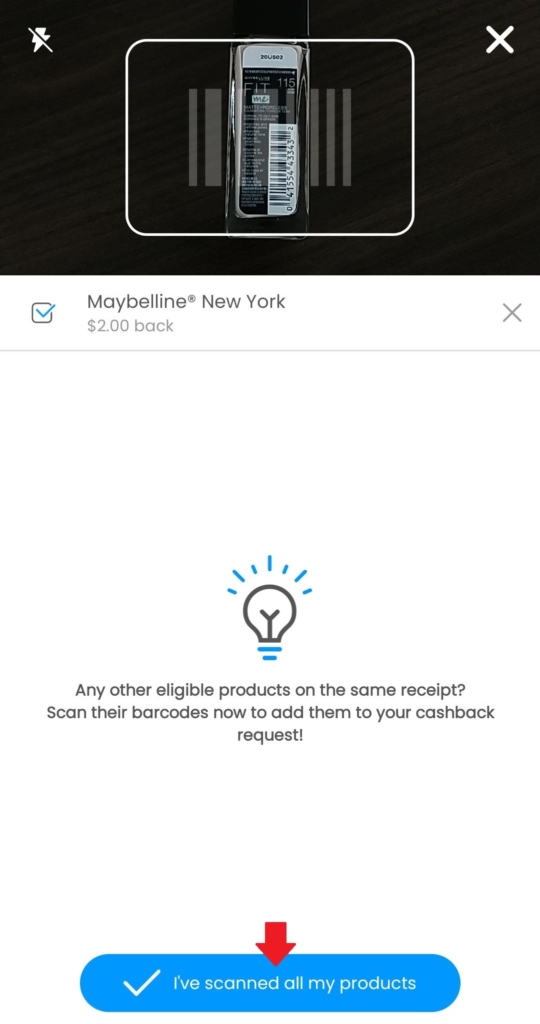
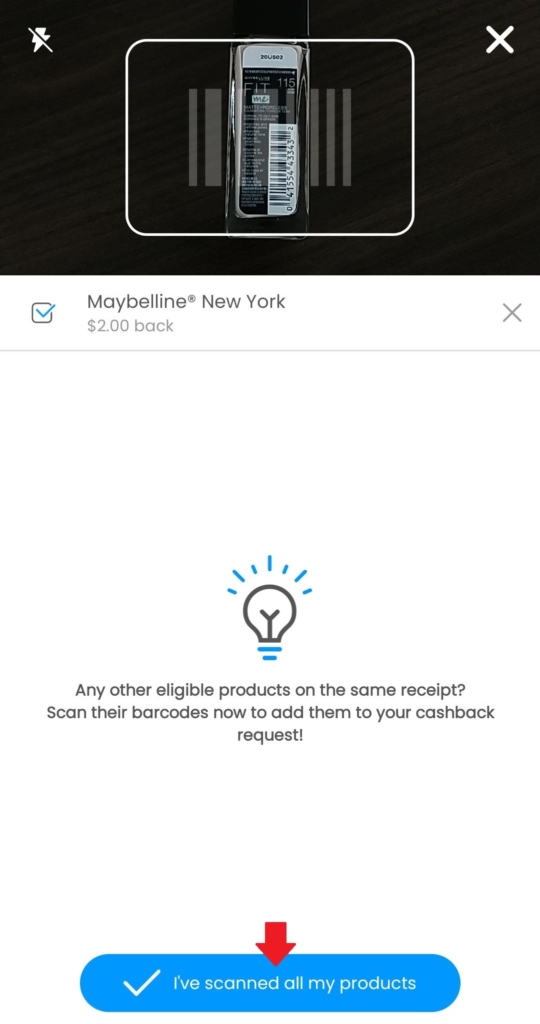
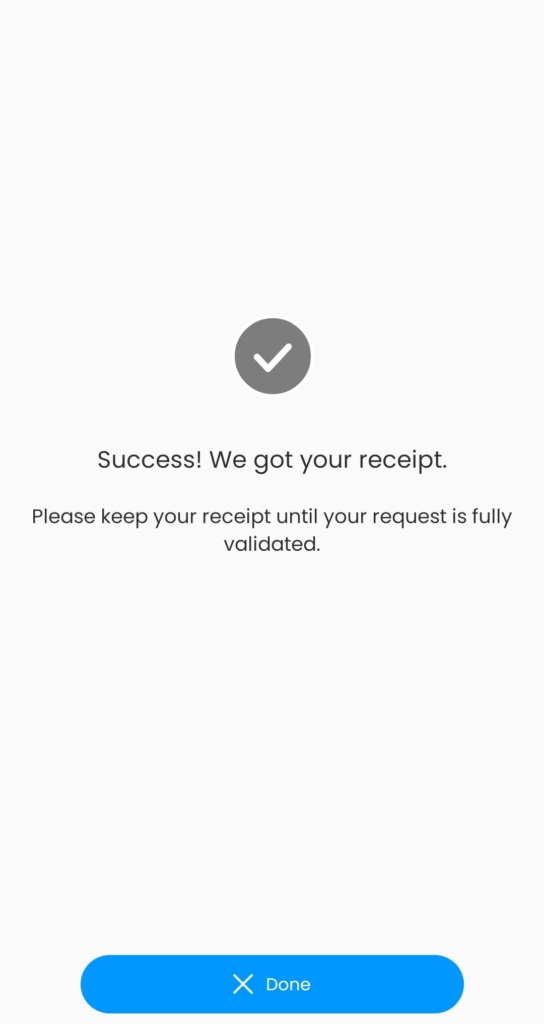
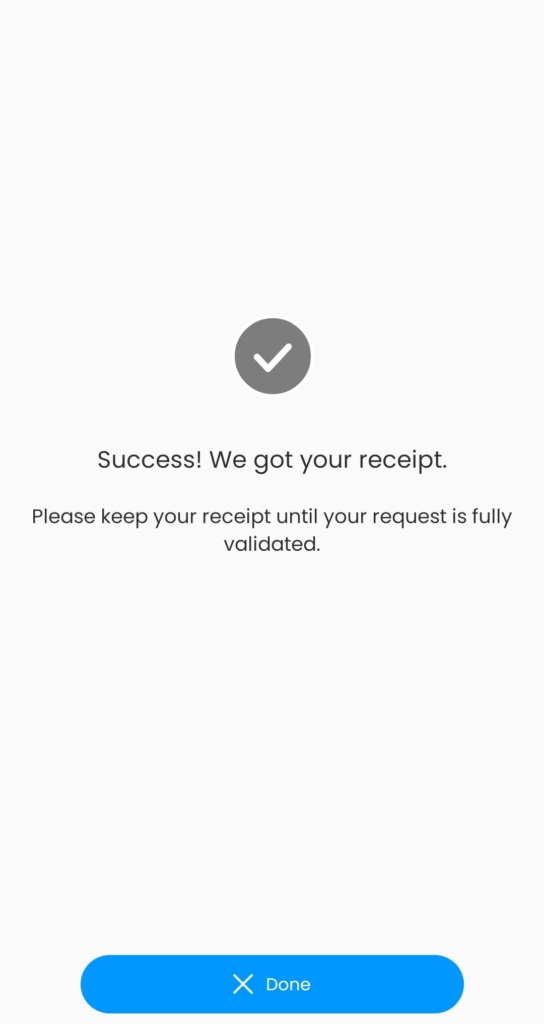
申請は以上です。1週間以内にキャッシュバックを受取ることが可能です。他のキャッシュバックアプリと異なり、最低金額はなく申請が承諾された時点でPay Palへ入金されます。
注意事項
こちらはマニファクチャークーポンとなるので、お店アプリのデジタルクーポンやサンデーペーパーのクーポンとは併用することができません。ただし、基本的にマニファクチャークーポンは1つの商品に対して1枚利用することが可能です。
【例】
$3の歯磨き個を2つ購入するときに1個の歯磨き粉に対してデジタルクーポン・もう一つの歯磨き粉に対してCoupons.comから印刷したマニファクチャークーポンを使用するのはOK!
$3の歯磨き個を1つ購入するときにデジタルクーポン・Coupons.comから印刷したマニファクチャークーポンを使用するのはNG
と言うことになります。
デジタルクーポンやサンデーペーパーにない場合にこちらを利用したり、割引金額を見比べて利用することおすすめします。
印刷の場合、クーポンをレジでスキャンすると稀にはじかれてしまうことがあります。それを回避したい場合は購入後にアプリから申請するのがおすすめです。
また、サイトから印刷したクーポンはアプリから消えます。アプリからクリップしたクーポンはサイトから消えます。むやみやたらに印刷orクリップすると使い方を利用することできなくなるので使用するときに作業することをおすすめします。
まとめ
Coupons.comはサンデーペーパーやデジタルクーポンがない場合にチェックしてみてください。たまに、サンデーペーパーやマニファクチャークーポンより割引率が大きい場合があります。
ぜひ、合わせてチェックしてみてください☺